1、第一步,我们要打开win10的系统菜单,然后在菜单中找到设置的按钮,然后点击一下鼠标左键进入。如下图所示的位置。

2、然后,在弹出的设置窗口中,我们选择“设备”的选项,点击一下进入,这样就能对电脑的各种设备进行参数设定了。

3、接着,在各大项目中,我们选择鼠标设置选项,当然,每种硬件外设的参数调节都在这里。
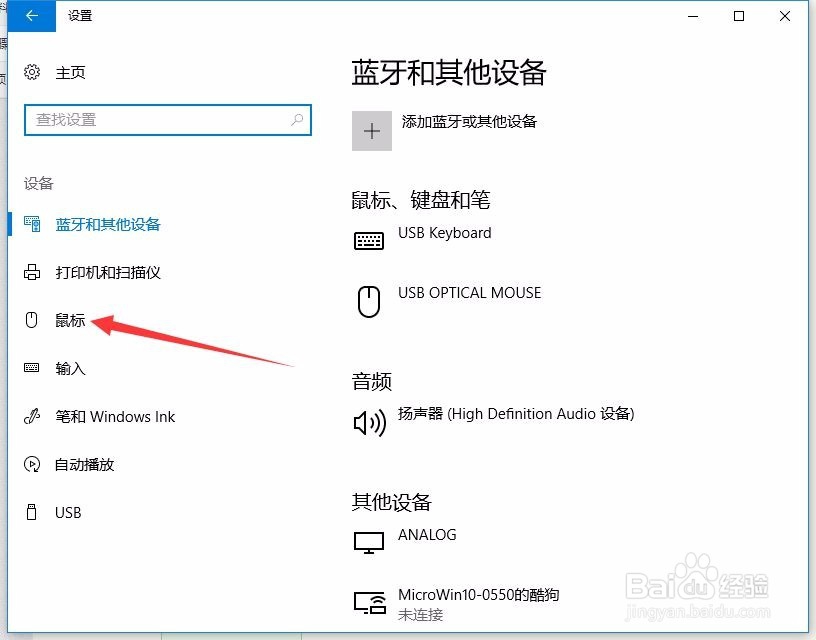
4、这里就是鼠标各项参数的调节窗口,我们可以根据自己的需要调节一下,更改灵敏度的话需点击一下图上的其他鼠标选项。
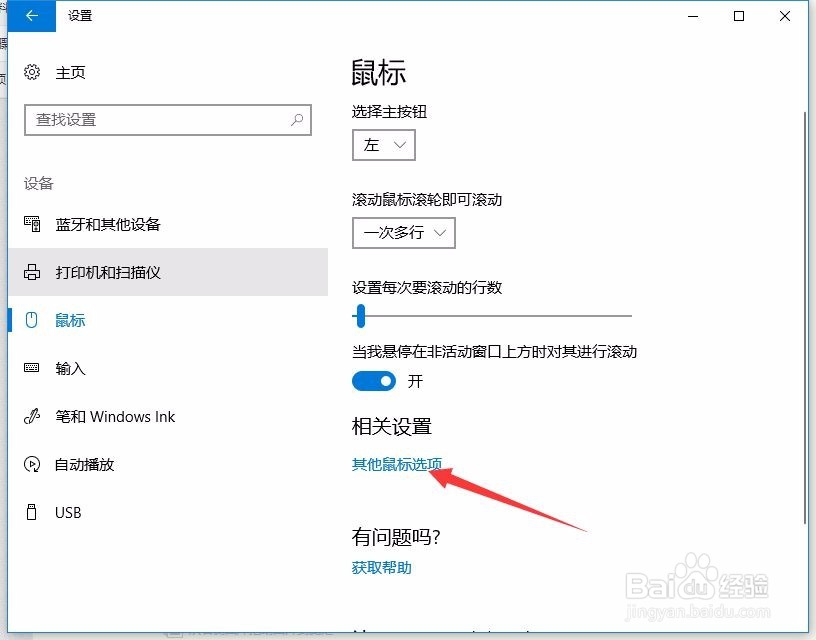
5、在弹出的窗口中,我们需要依次点击一下指针选项,这样就能进入鼠标移动速度的设置页面了。
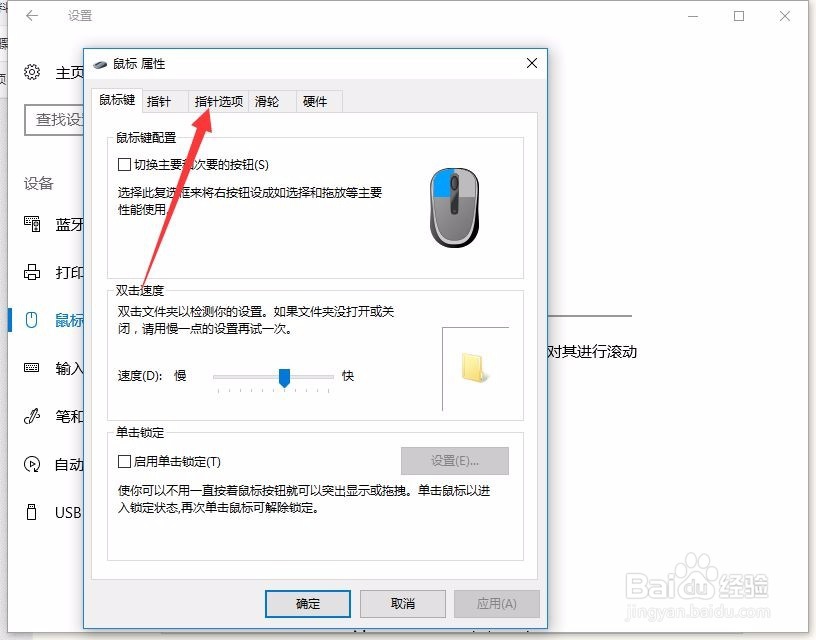
6、接着,我们移动鼠标移动速度的滑块,也就是第一项,指导符合个人习惯为止,如下图所示的操作。
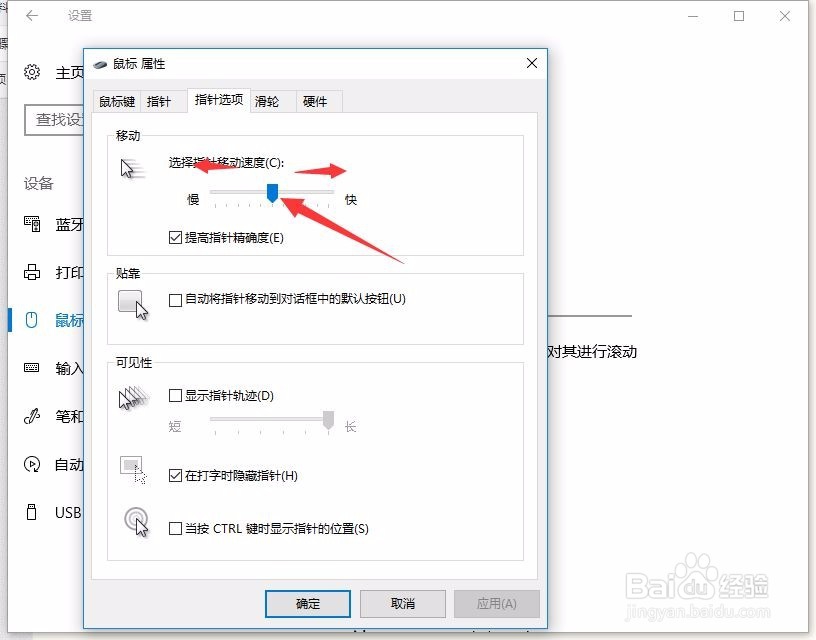
7、各项参数调节完成以后,我们只需要点击一下“确定”按钮,所有的更改就生效了,这下在试试游戏效果吧!

